카카오톡 친구목록 초기화 방법
이번에는 저를 당황하게 만든 카카오톡 친구목록 초기화에 관해 포스팅하겠습니다.
지금 스마트폰인 Iphone 6s+로 바꾸기 전에 공폰으로 버티고 있었는데 그 공폰에 있던 정보를 초기화 하지 않고 사용했더니...
새로운 핸드폰 카카오톡에 전혀 알지 못하는 이상한 친구목록이 여러개 존재했다...
그동안에는 그냥 두고 있었는데 오늘 작업을 하려고 인터넷에 검색을 하게 되었다.

검색 결과 네이버에서도 존재 하지 않는 카카오톡 친구초기화 방법....
물론 하나하나 삭제하는 경우는 이미 알고 있었다.
-모르는 분들을 위한 친절한 설명-
카카오톡 친구목록에 들어가서 삭제할 친구를 차단한다.

이후 오른쪽 위 톱니바퀴 모양의 설정창에 들어가면 차단친구 관리라는 곳이 있다.
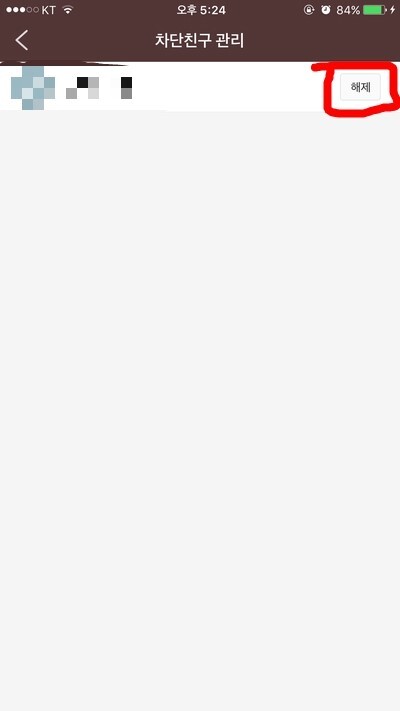
해제를 선택하면
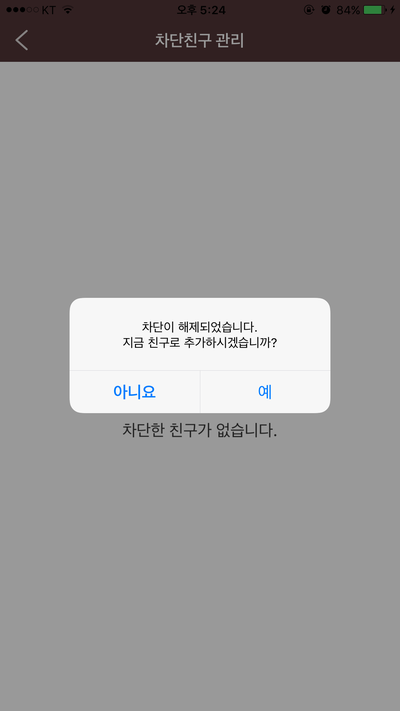
차단이 해제되었습니다. 뜨면서 여기서
아니오 - 친구목록 삭제(연락처가 없으면 다시 나타나지 않는다.)
예 - 다시 친구목록으로 들어간다.
-이상 하나하나 삭제 방법 끝-
제가 필요한 것은 하나하나 삭제하게되면 시간이 너무 오래걸리고 진짜 내 연락쳐에 있는사람인지 아닌지 확인이 어려워서 전체 삭제하고 다시 연락처랑 동기화 하는 방법이였습니다.
몇번의 검색을 통해 카카오톡은 탈퇴를 해도 카카오계정을 탈퇴하지 않으면 다시 사용가능하다는 점을 알게 되었습니다.
이점을 이용하게 되면 카카오톡 대화방이나 친구목록 등 카카오톡 내부정보는 사라질지 몰라도 카카오계정에 존재하는 제 정보들은 그대로 존재한다는 점을 통해 친구목록을 초기화 할수 있습니다.
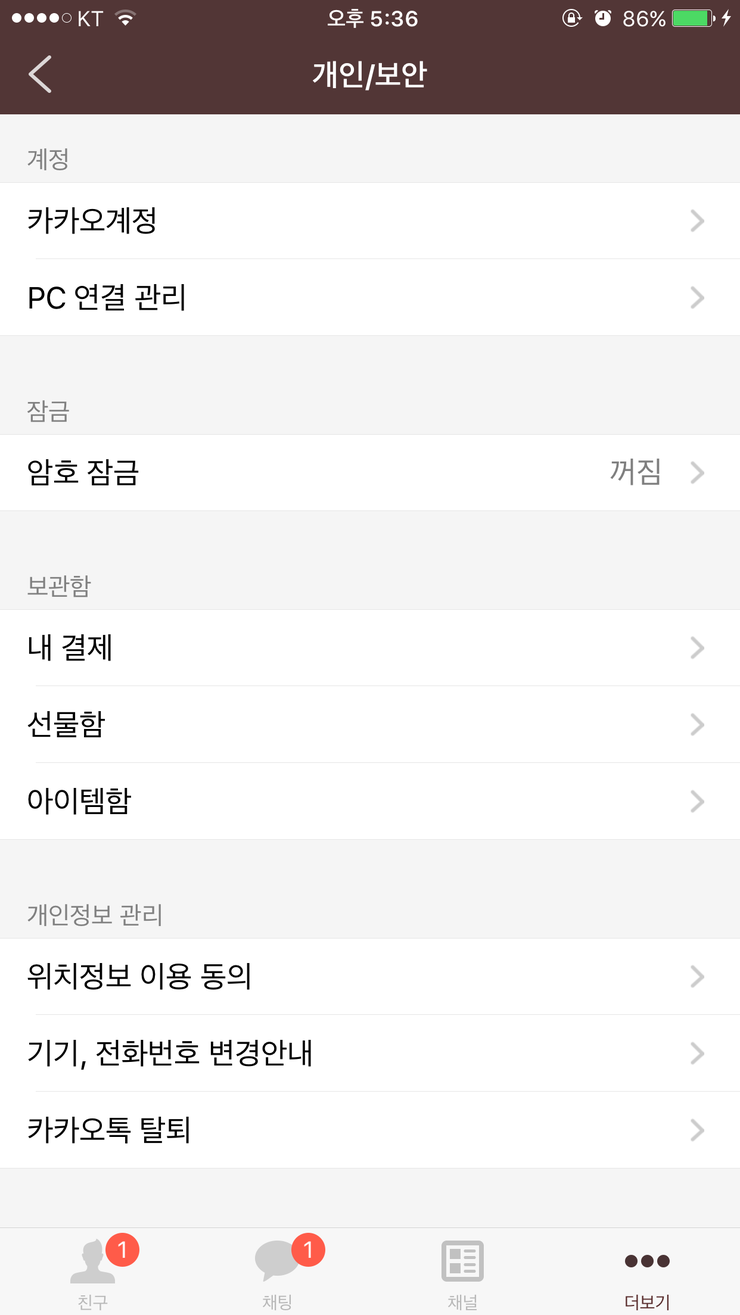
더보기 목록 -> 오른쪽 위 톱니바퀴(설정) -> 개인/보안

맨 아래에 카카오톡 탈퇴라고 나와있습니다.
삭제되는 정보 확인하기라고 친절하게 알려줍니다.

주의사항
카카오계정에 연동된 서비스가 카카오톡뿐일 경우 카카오톡 탈퇴가 계정탈퇴가 되어서 사라지게 됩니다.
이점은 카카오스트리나 카카오택시등 카카오에서 서비스하고 있는 컨텐츠들을 사용하고 계시면 문제가 없는거 같습니다.
탈퇴하고 다시 카카오계정을 통해 로그인 하게 되면 친구 목록이 다 사라져있기 때문에 동기화를 통해 연락처에 있는 사람들만 친구추가가 가능합니다.
물론 아이디를 통해 친구추가 했던 친구들은 사라집니다.
이상으로 카카오톡 친구목록 초기화 방법 포스팅을 마치겠습니다.